მრავალბირთვიანი პროცესორები შედარებით ახალია. თავიდან სამყარო დაიპყრეს ორმაგი ბირთვიანი პროცესორებით, მაგრამ ტექნოლოგიები წინ გადადგმულა და სამჯერ ბირთვიანი, ოთხბირთვიანი პროცესებით გაოცება თითქმის შეუძლებელია. ზოგჯერ შეიძლება არც კი იცოდეთ რამდენი ბირთვი აქვს თქვენს პროცესორს. პასუხის გაცემა კი საკმაოდ მარტივია.

ინსტრუქციები
Ნაბიჯი 1
თუ Windows ოპერაციული სისტემა გაქვთ დაინსტალირებული, შეგიძლიათ გაარკვიოთ, თუ რამდენი ბირთვი აქვს თქვენს პროცესორს თქვენი კომპიუტერის თვისებების საშუალებით. ამისათვის, აირჩიეთ "კომპიუტერი" ხატი სამუშაო მაგიდაზე, დააჭირეთ Alt + Enter ან მაუსის მარჯვენა ღილაკს და "Properties" კონტექსტური მენიუში.
ნაბიჯი 2
გაიხსნება ფანჯარა ოპერაციული სისტემის, პროცესორის, ოპერატიული მეხსიერების და კომპიუტერის სახელის შესახებ. მარჯვნივ იქნება ბმულები, რომელთა შორის უნდა იპოვოთ "მოწყობილობის მენეჯერი".
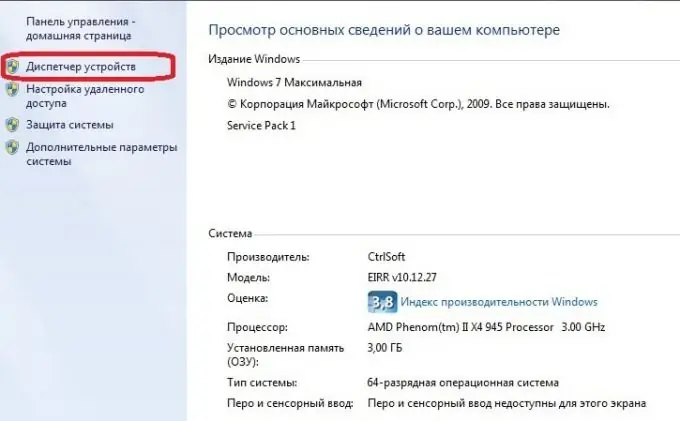
ნაბიჯი 3
მენეჯერი მიუთითებს თქვენს მიერ დაინსტალირებული აღჭურვილობის შესახებ. სიაში იპოვნეთ პუნქტი "პროცესორი" და დააჭირეთ მის ისარს. სვეტი გაფართოვდება, რომელიც მიუთითებს თქვენი პროცესორების რაოდენობაზე.
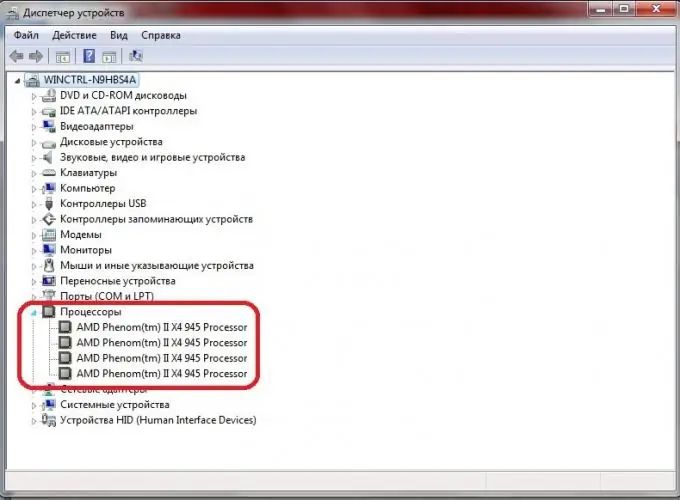
ნაბიჯი 4
დავალებების მენეჯერის დაწყება შეგიძლიათ კომბინაციით Ctrl + Shift + Esc. გახსენით ჩანართი სახელწოდებით "შესრულება". პროცესორის გამოყენების ისტორიის განყოფილებაში Windows- ის რაოდენობა შეესაბამება თქვენს პროცესორში არსებული ბირთვების რაოდენობას.

ნაბიჯი 5
თუ კომპიუტერი ჩართულია იმიტირებული მრავალბირთვიანი პროცესორი, მაშინ დავალების მენეჯერი აჩვენებს იმიტირებული ბირთვების რაოდენობას. ამის დადგენა შესაძლებელია, თუ ყველა ბირთვი ზუსტად ერთნაირ დატვირთვას აჩვენებს. შემდეგ უფასო CPU-Z პროგრამა შეიძლება გამოდგეს. CPU ჩანართში ნაჩვენებია მთელი ინფორმაცია პროცესორის შესახებ. ბოლოში არის Core ფანჯარა, სადაც მითითებულია ბირთვების რაოდენობა.
ნაბიჯი 6
შეგიძლიათ გამოიყენოთ კიდევ ერთი უფასო პროგრამა PC Wizard. მისი ჩამოტვირთვა შესაძლებელია დეველოპერის ვებსაიტიდან. დააინსტალირეთ პროგრამა თქვენს კომპიუტერში. გაუშვით PC Wizard.exe, დააჭირეთ აპარატურის ჩანართს, შემდეგ კი პროცესორს. მარჯვნივ, იპოვნეთ განყოფილება "ელემენტი" და მასში ძირითადი ელემენტის რაოდენობა. განყოფილება აჩვენებს ბირთვების რაოდენობას.






